ps教程:一分鐘學會用混合器畫筆制作漸變
不用 AI 也能做出這么酷炫的立體字效果,PS里的混合器畫筆取樣一個筆刷,就可以非常簡單的做出來啦,不同形狀,效果也不一樣~

1、打開PS并且Ctrl+N新建一個1000*1000的畫布。
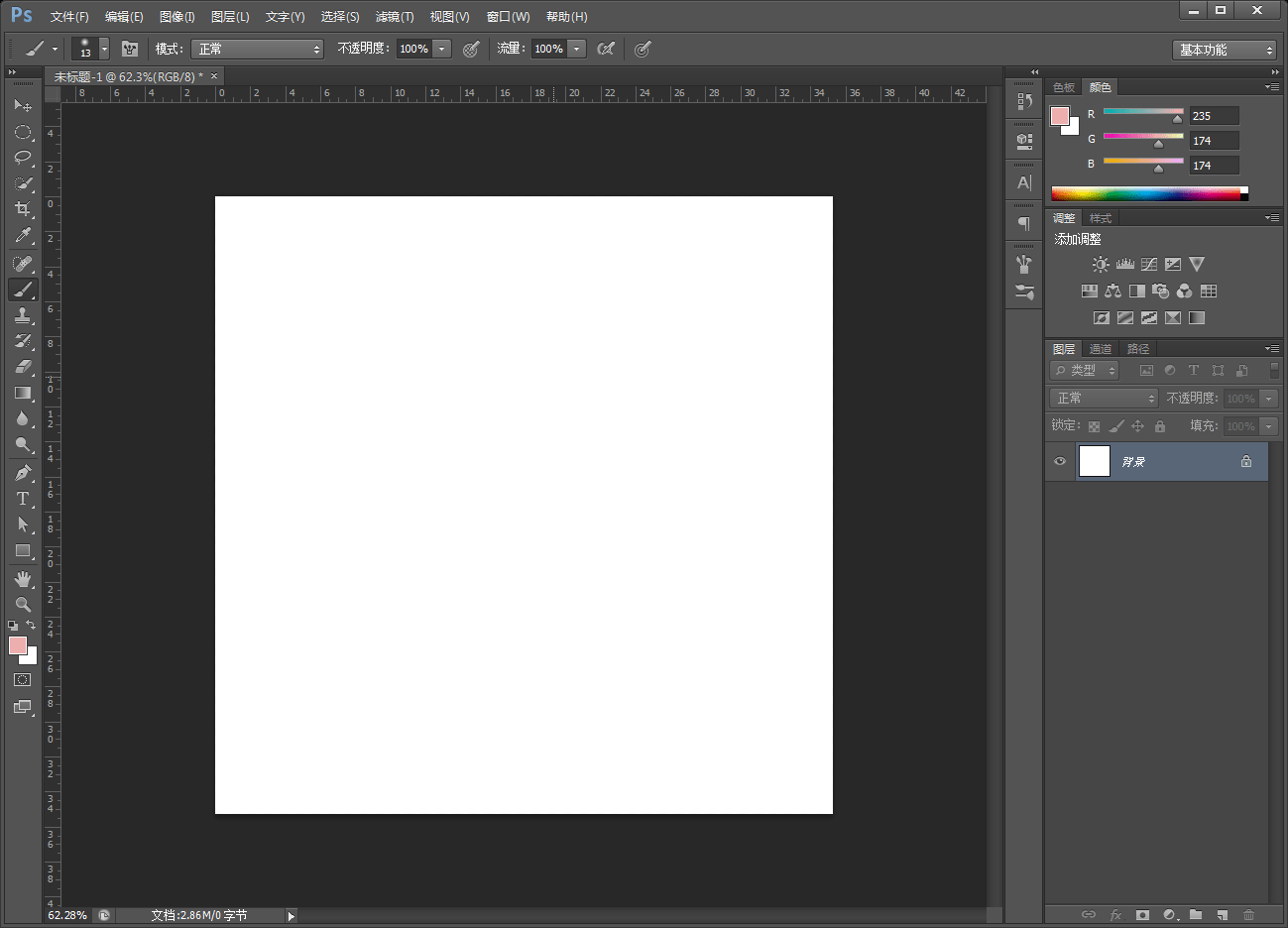
2、Ctrl++Alt+N新建一個圖層,用鋼筆工具描繪出自己想要的文字
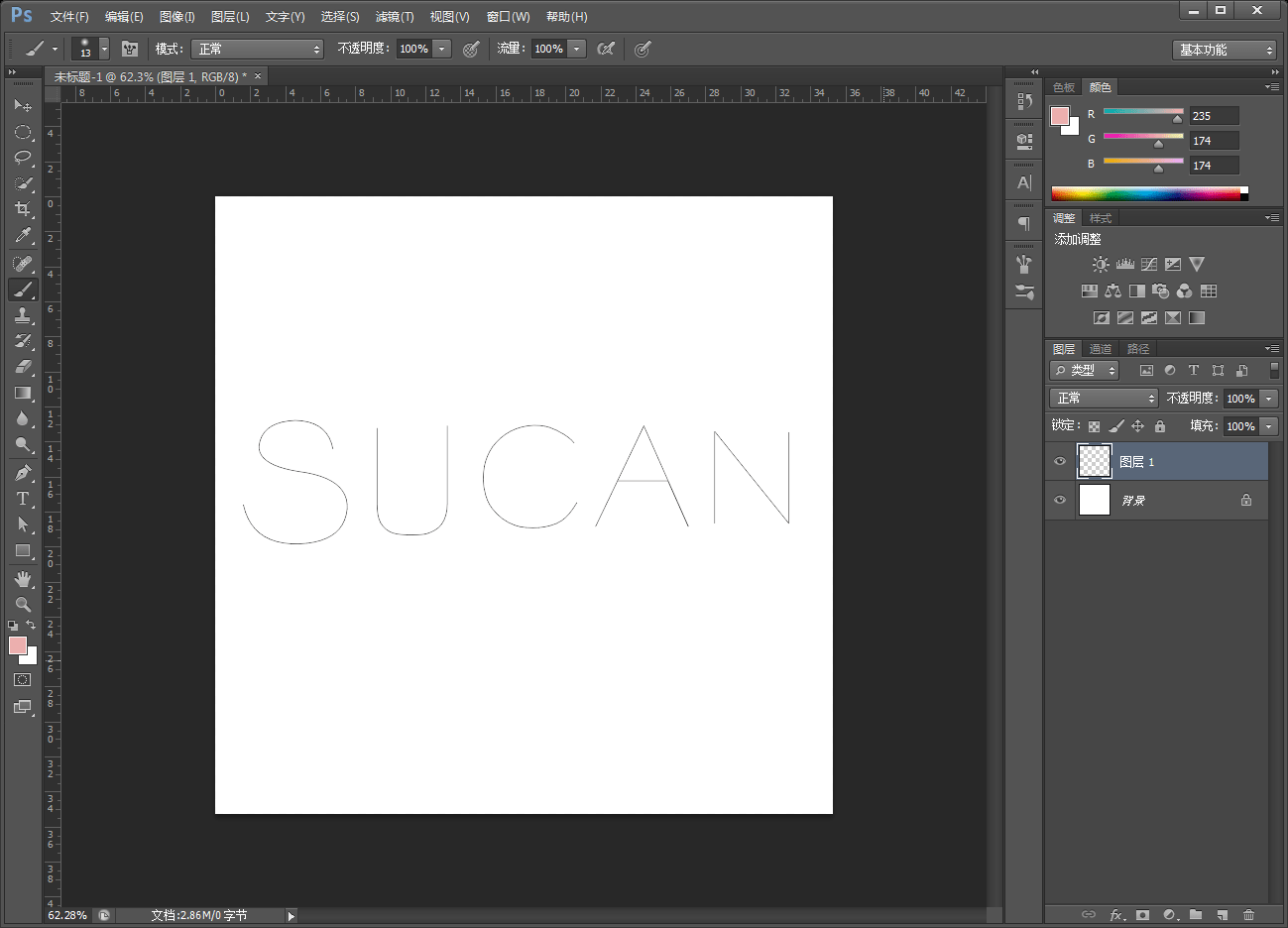
3、想要以后二次使用,可以在路徑面板位置雙擊路徑——存儲路徑。
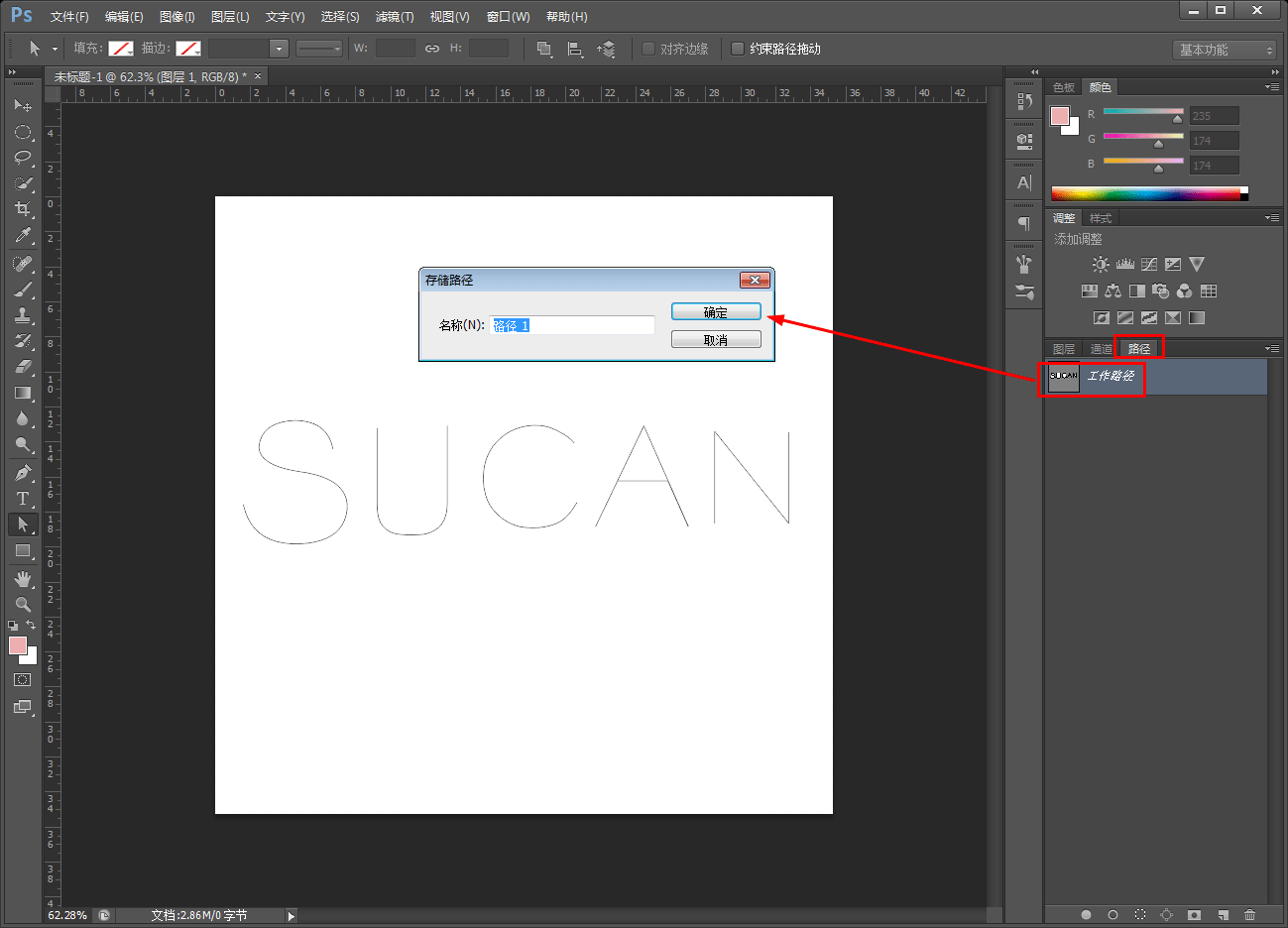
4、回到圖層面板,Ctrl++Alt+N再新建一個圖層,用橢圓選框工具,畫出一個正圓(盡量小)。
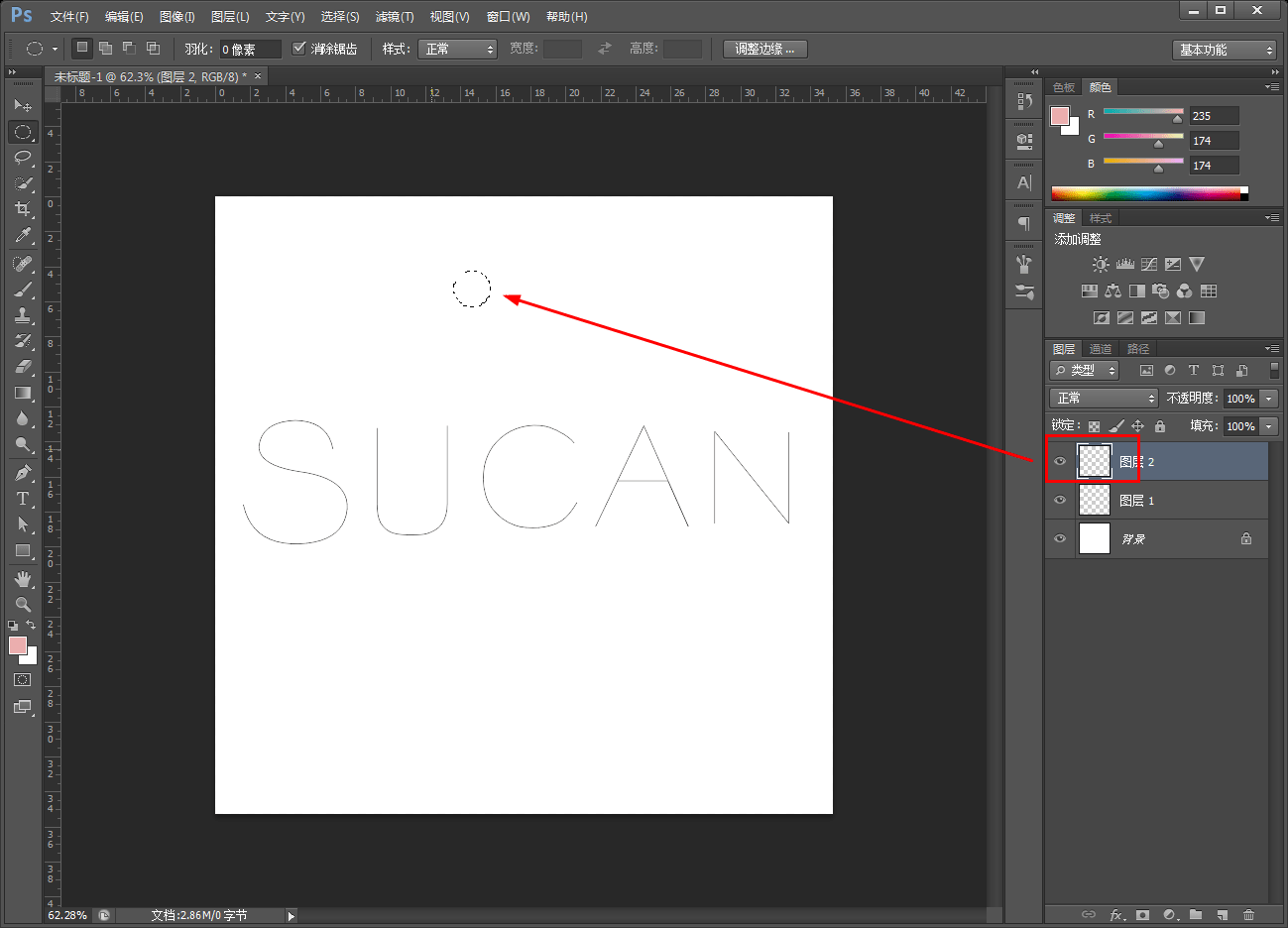
5、使用漸變工具,調(diào)整出自己想要的漸變顏色,使用線性漸變在選區(qū)內(nèi)部拉出自己想要的效果,Ctrl+D取消選區(qū)。

6、選擇混合器畫筆工具。
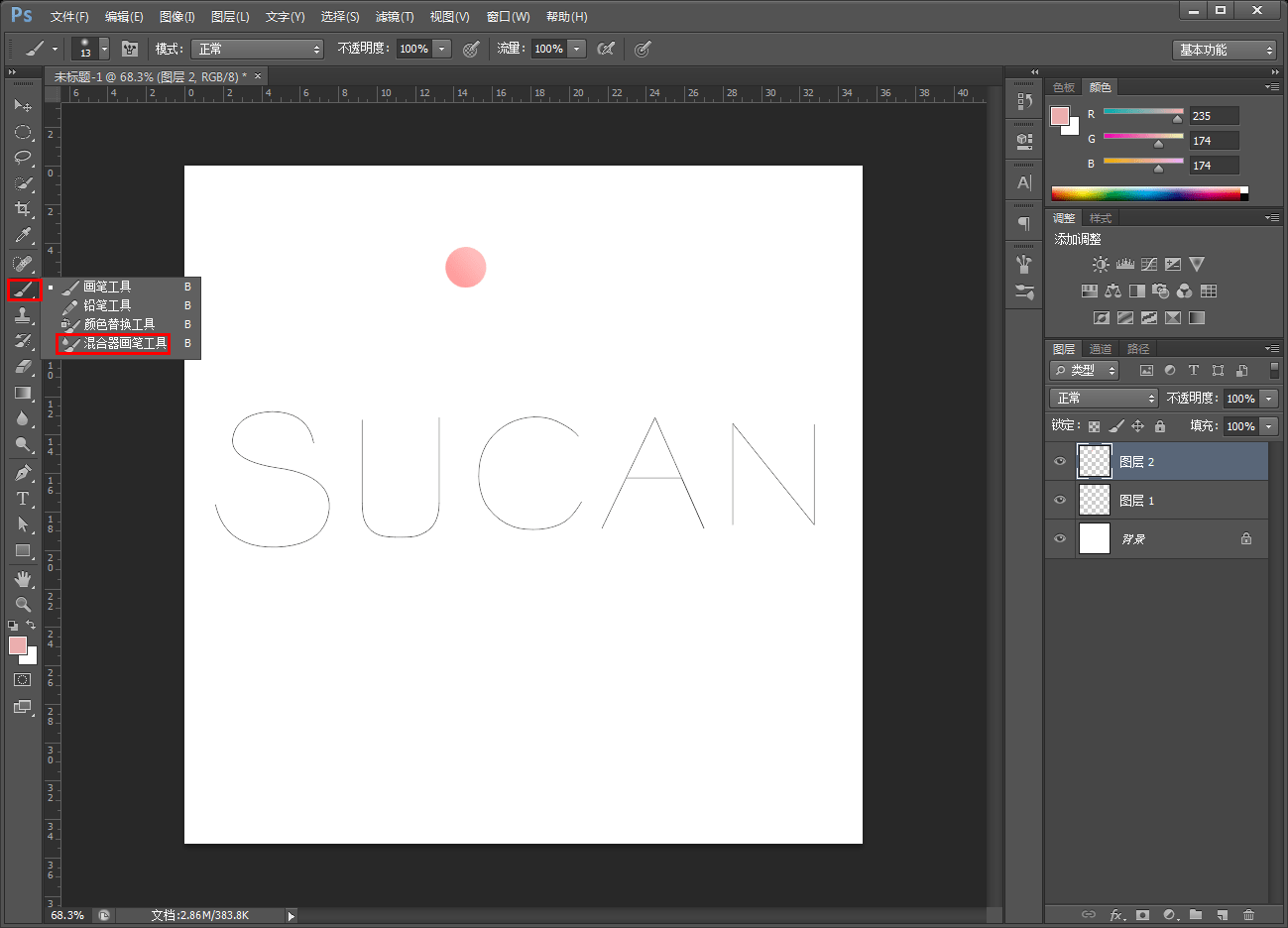
7、英文狀態(tài)下,“[ ]”去調(diào)整畫筆的圓圈大小,直到可以蓋住漸變圓形,Alt后鼠標左鍵點擊取樣,在屬性欄位置可以看到自己取好的樣本。
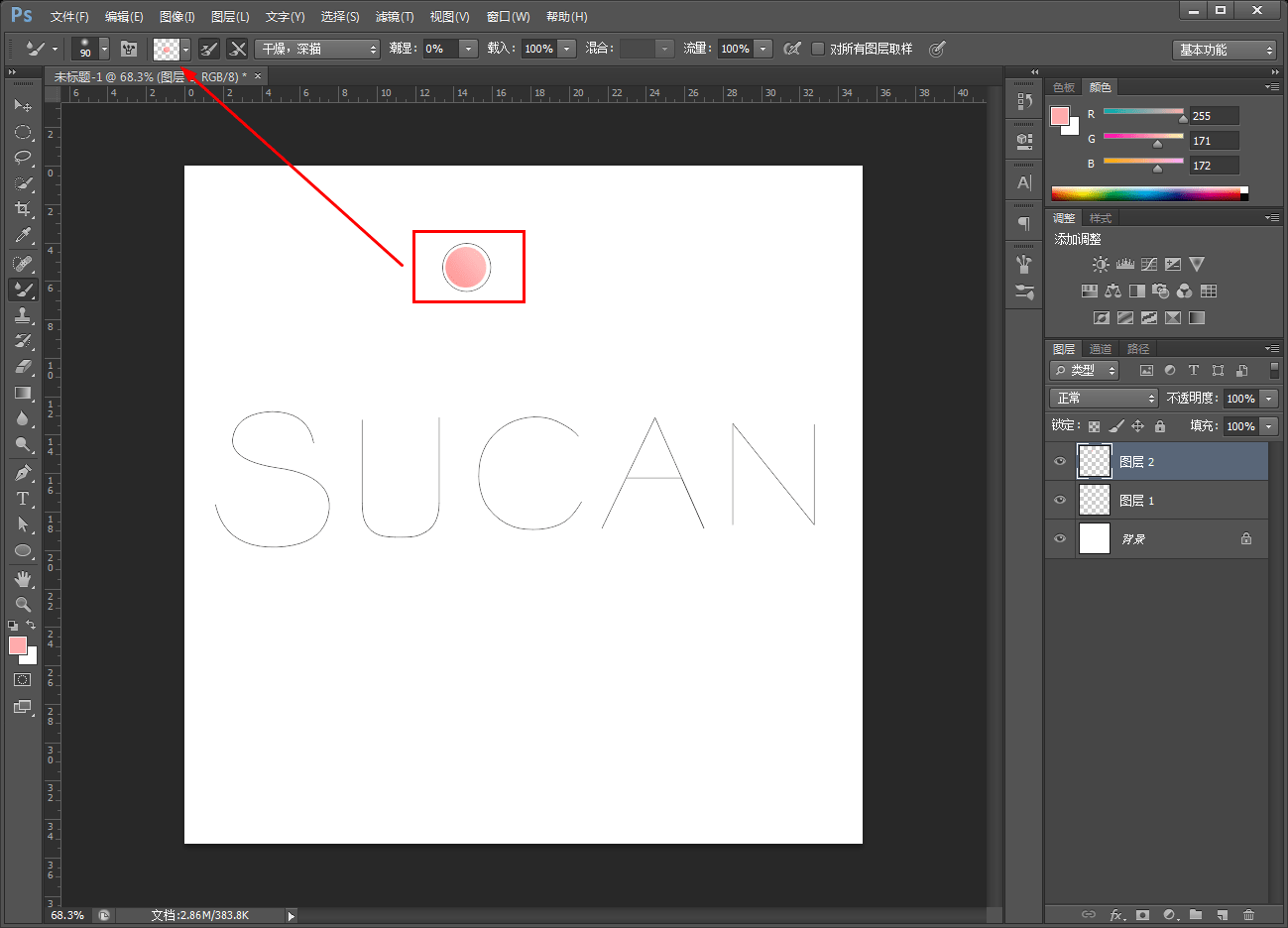
8、接下來設置畫筆的硬度為100%。
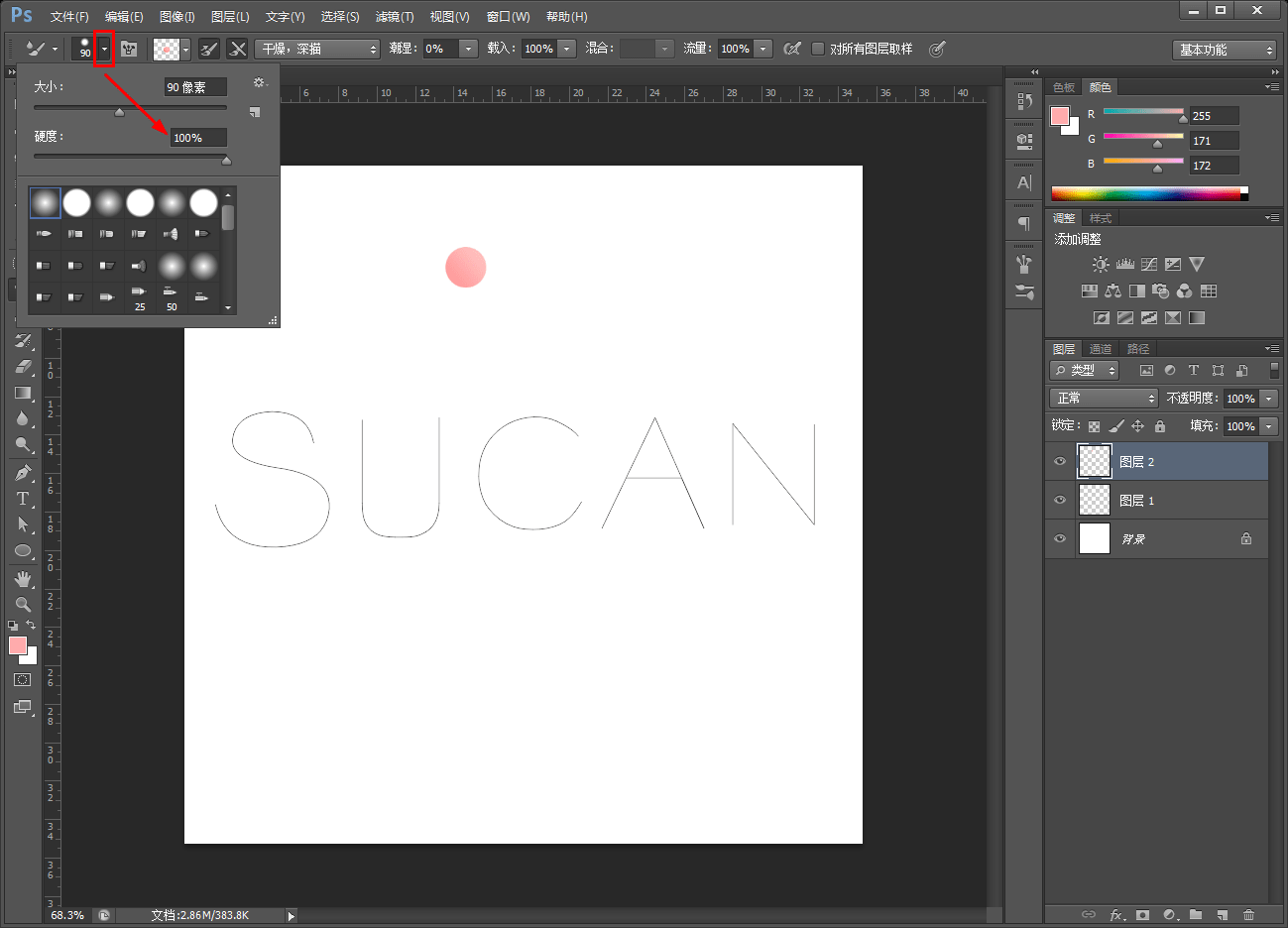
9、設置畫筆的間距為1%。
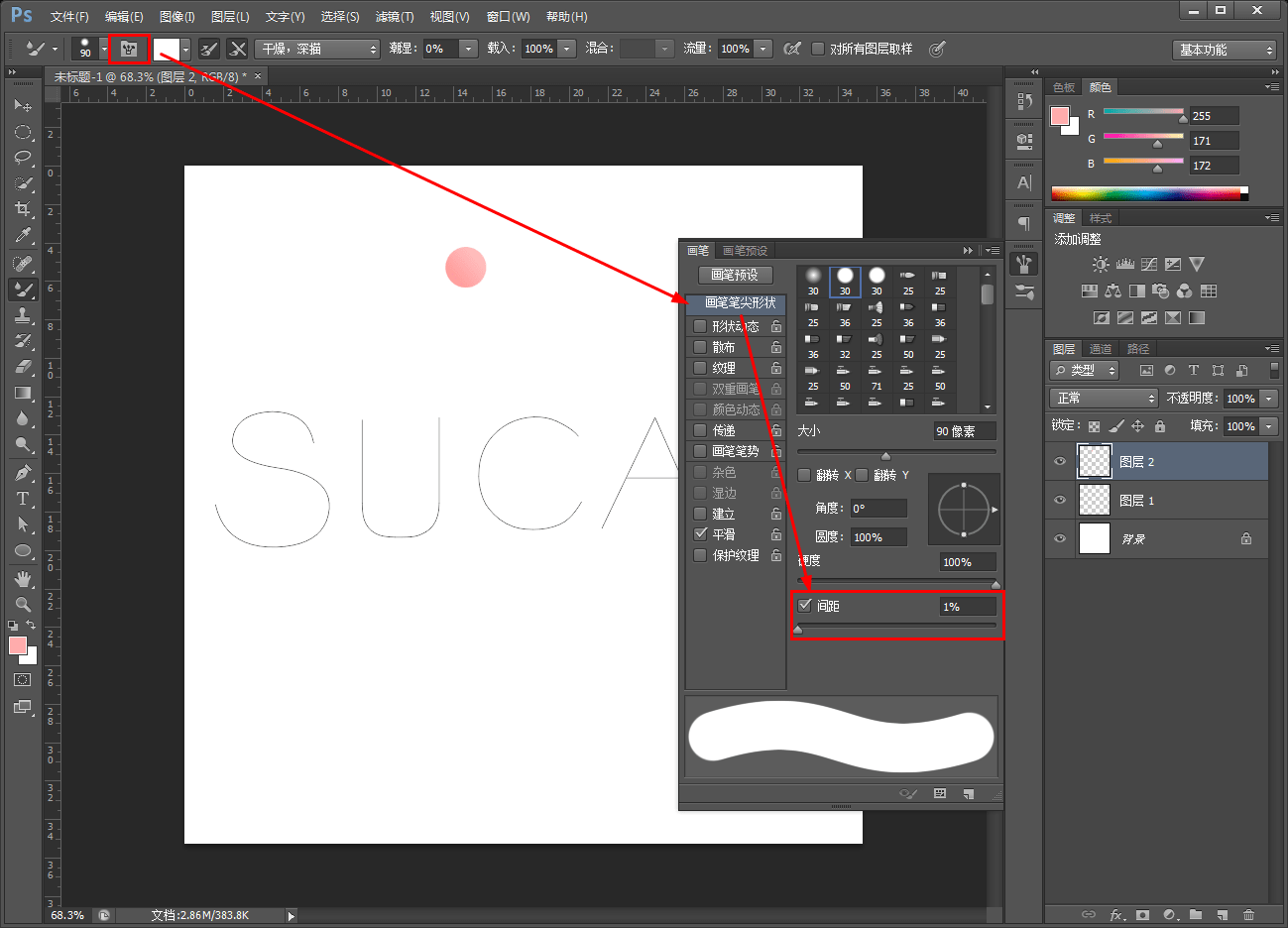
10、屬性欄位置的“自定”設置為“干燥,深描”。
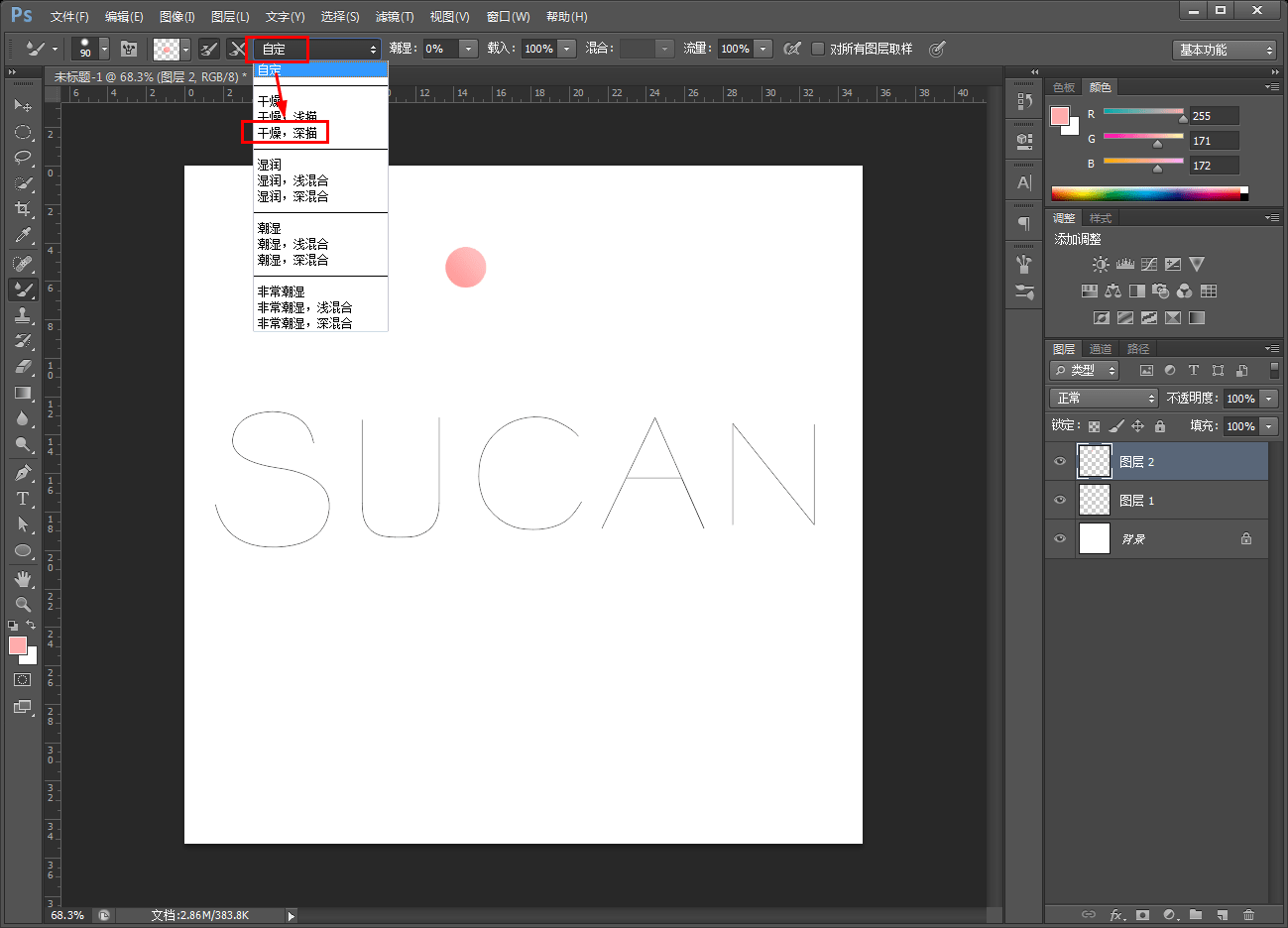
11、隱藏漸變橢圓圖層,選擇當初新建的第一個圖層。
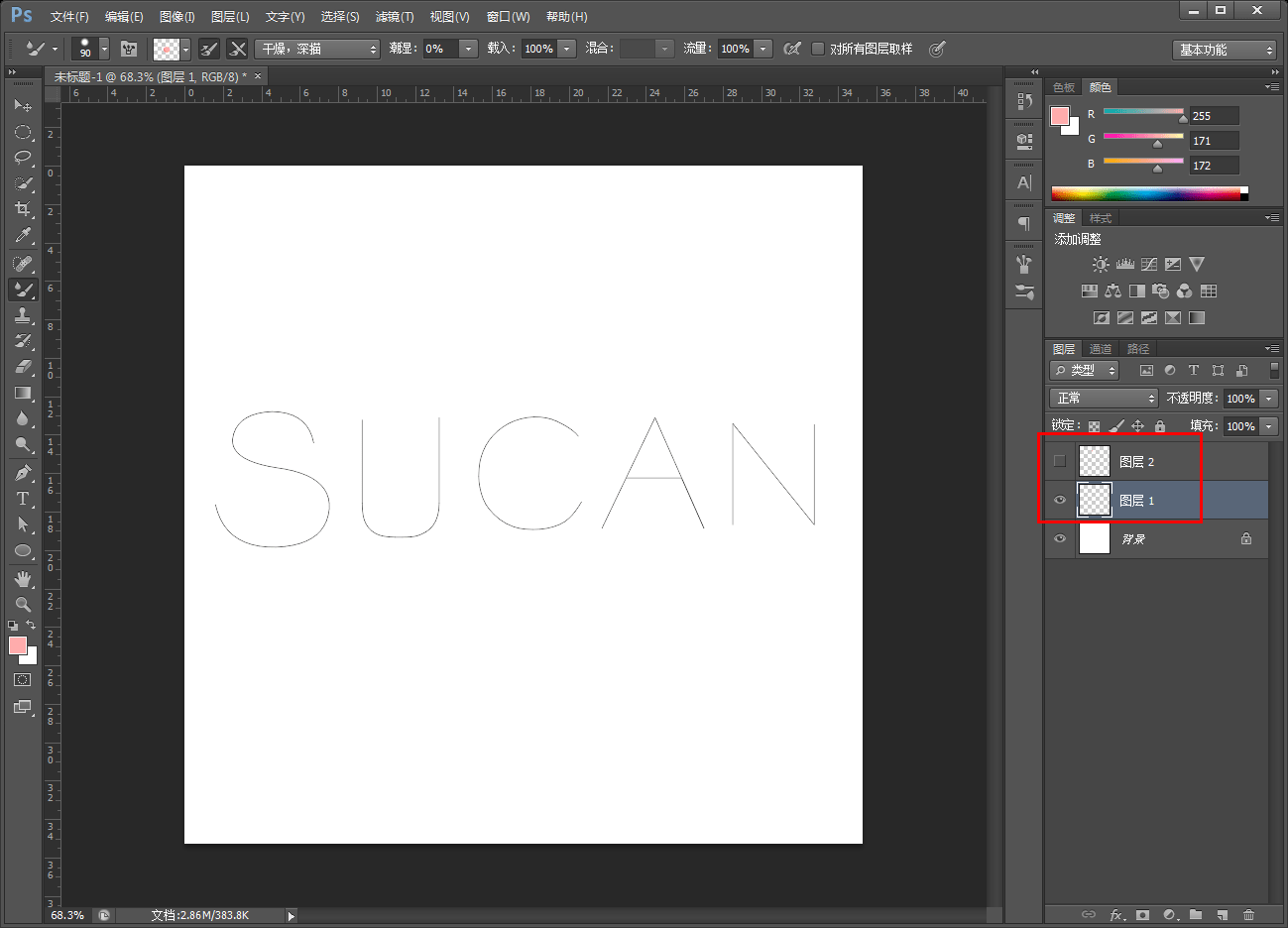
12、到路徑面板位置,右擊該路徑,選擇描邊路徑。
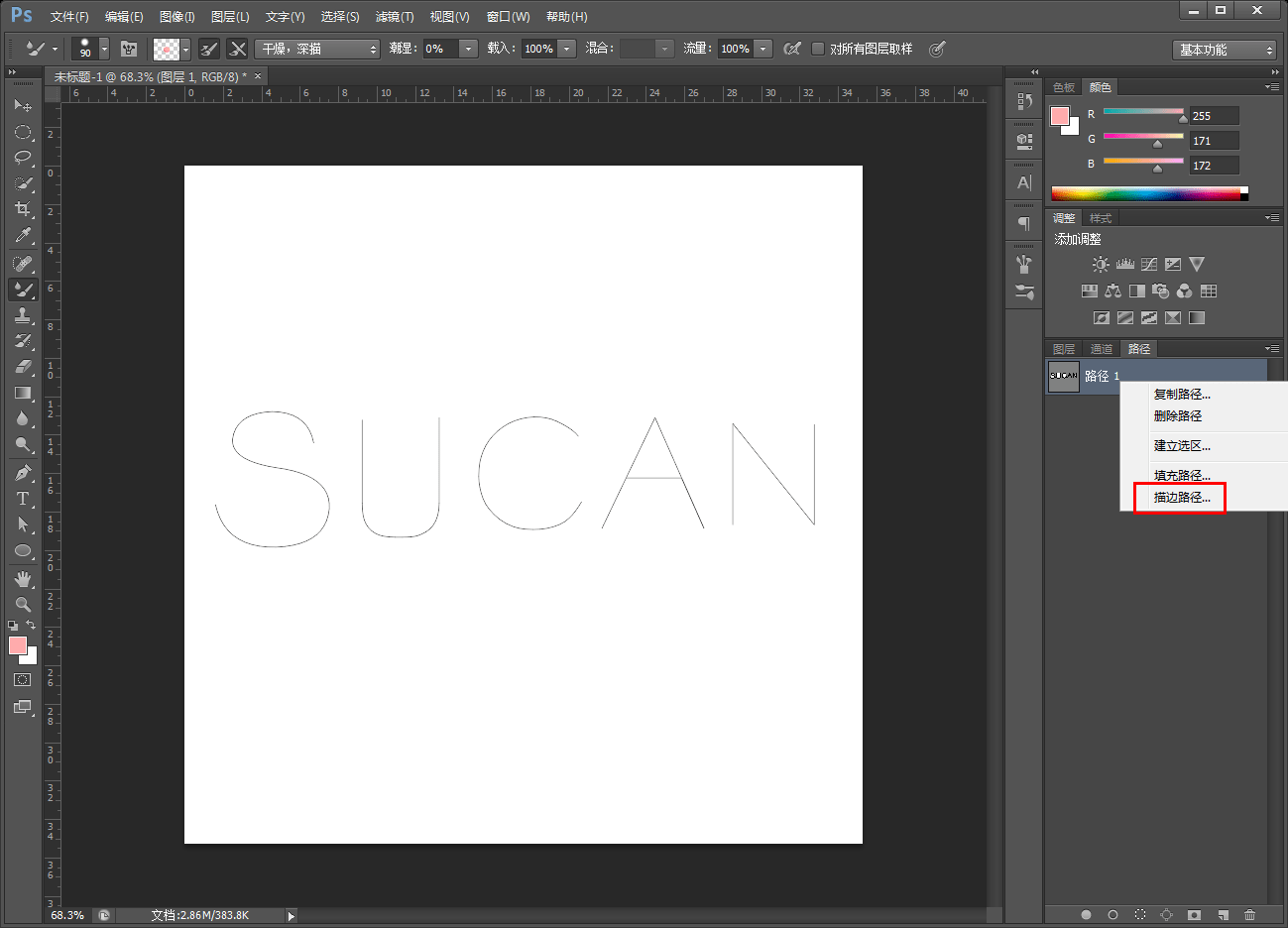
13、工具選擇到“混合器畫筆工具”,點擊確定后效果就會出來啦;
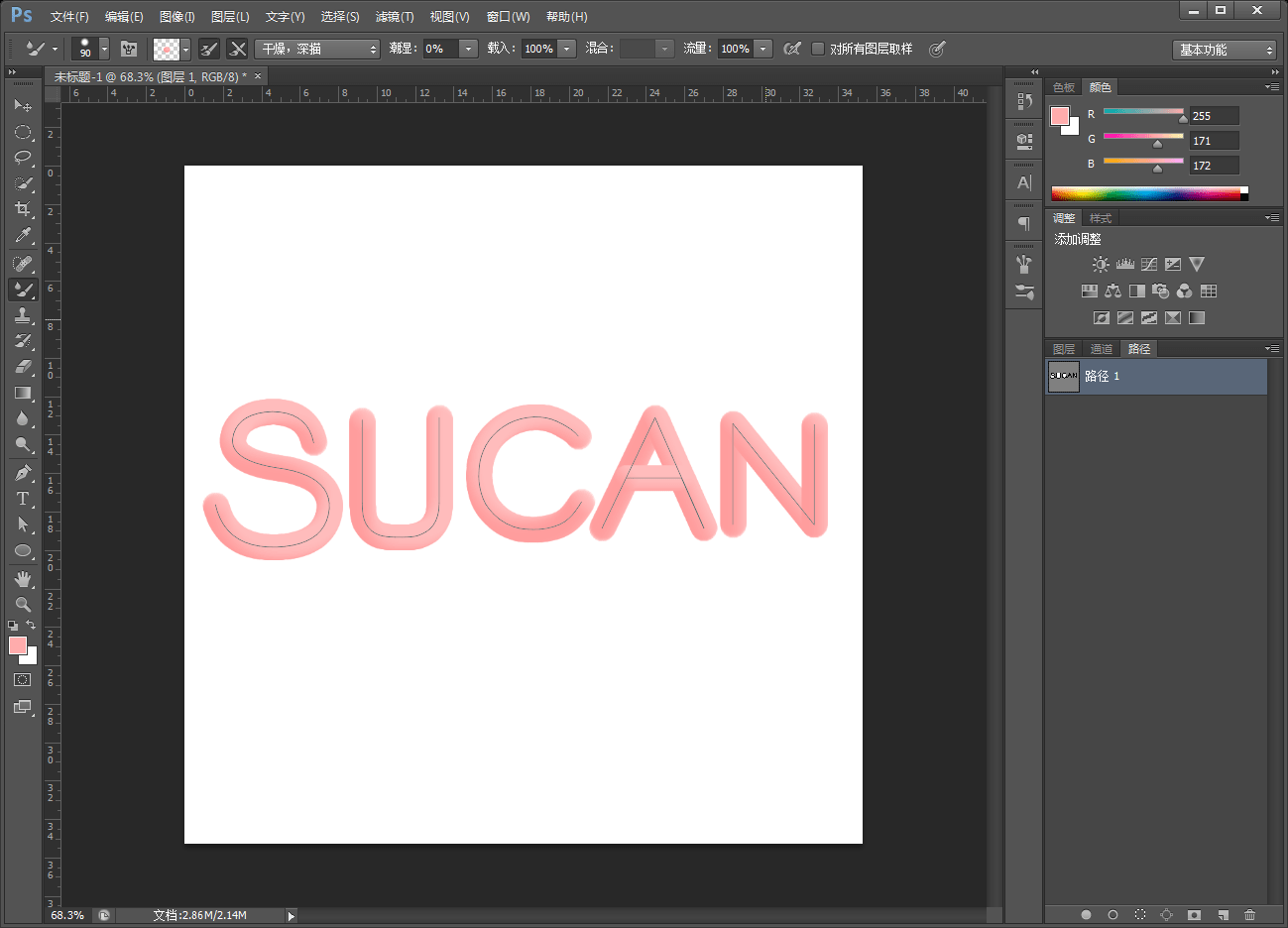
14、Ctrl+H可以隱藏/顯示路徑。
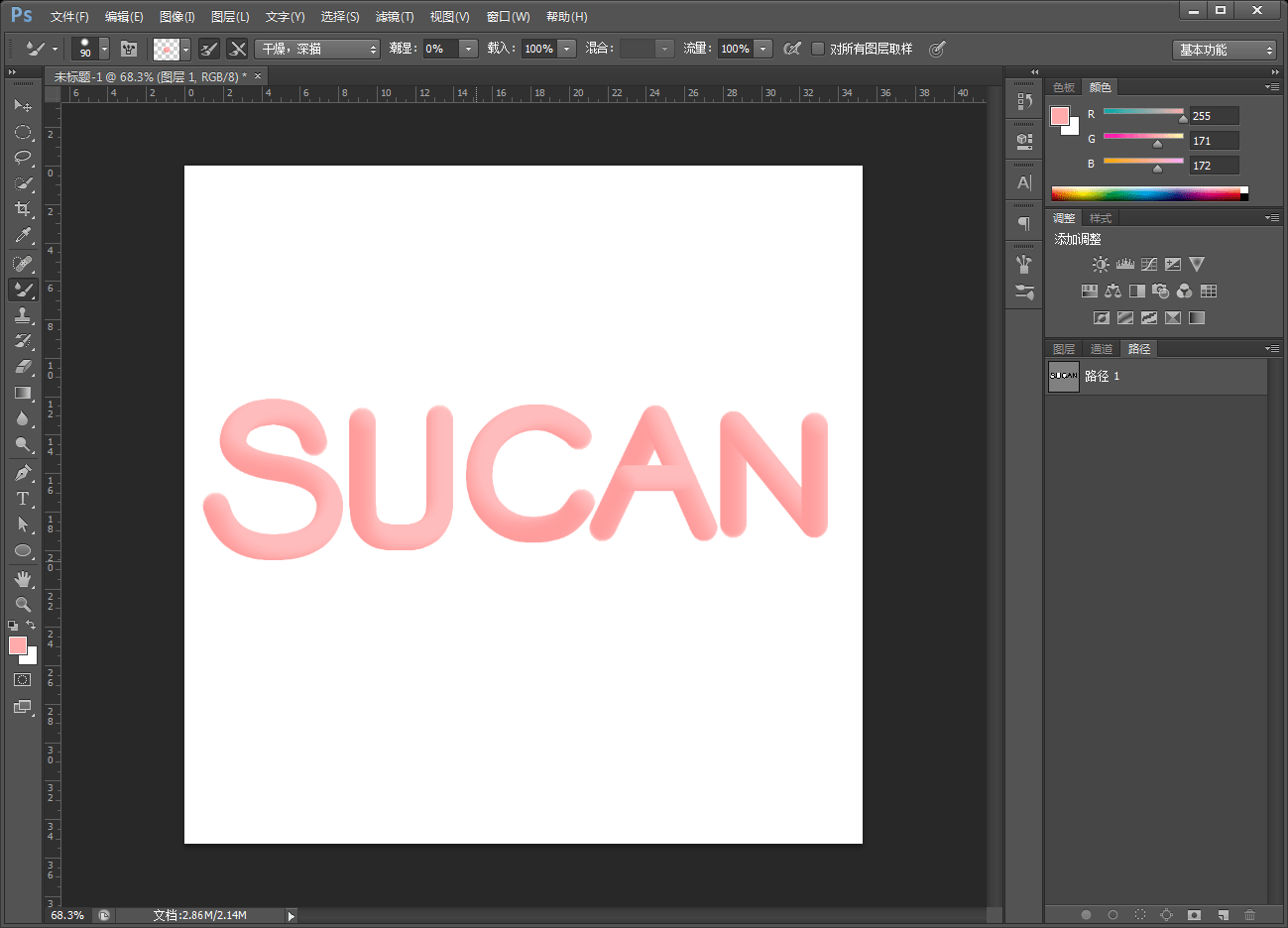
最終效果就完成了,將完成的字體放進海報或封面圖中就可以了。
操作過程有任何問題,歡迎給我們留言。
聲明:本站所有文章資源內(nèi)容,如無特殊說明或標注,均為采集網(wǎng)絡資源。如若本站內(nèi)容侵犯了原著者的合法權(quán)益,可聯(lián)系本站刪除。
